criar um panorama Photoshop é fácil assim que você conhece os passos.um panorama é uma imagem feita de imagens menores. A imagem abaixo é um panorama de 10 imagens do horizonte de Chicago.

geralmente pensamos em panoramas como paisagens longas e finas. Mas panoramas podem ser verticais, bem como horizontais e podem ser de qualquer tamanho.às vezes, Coso imagens em Photoshop para fazer distorções criativas. Você também pode criar panoramas para obter um ângulo mais amplo do que a sua lente permitirá ou para criar um tamanho de arquivo maior.

neste artigo, vou mostrar-lhe como criar um panorama no Photoshop. Vou me concentrar em criar um panorama paisagístico, já que esse é o tipo mais popular.
o processo de costurar muitas imagens menores em uma imagem maior é fácil. Vamos começar com a parte mais desafiadora, criando as imagens componentes.,


Step 1 – Shoot for Panorama
criar um panorama bem sucedido depende muito de como você filmou as imagens individuais. Terá de planear o panorama com antecedência.fotografe as imagens com orientação para retratos. Isto parece contra-intuitivo, uma vez que o seu produto final estará na orientação paisagística. Mas orientação de retrato captura mais informação vertical.,
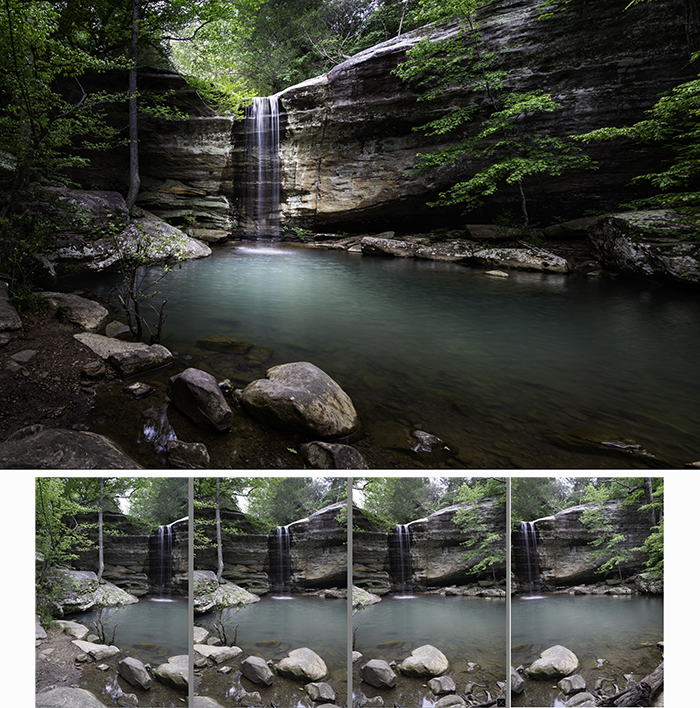
mantenha o nível da Câmara. É uma boa ideia usar um tripé e certificar-me de que está nivelado. Qualquer curva entre imagens, mesmo alguns graus, mostrará no panorama.
quadros sobrepostos por 1/3 a 1/2 – cerca de 40%. Tento encontrar marcos naturais que guiem as minhas sobreposições., Eu prefiro ter muitas imagens do que muito poucas, mas Photoshop vai precisar de alguma separação entre as imagens.
normalizar a configuração da máquina. Antes de começar a tomar um panorama, tome uma imagem no centro do panorama. Este é o seu guia de configuração. Use a distância focal, foco, exposição e equilíbrio branco desta imagem como o padrão.
Depois de decidir sobre a configuração da máquina, mude tudo para o modo manual. Tranque estas configurações antes de tirar as imagens panorâmicas.,

Agora que você tem imagens vamos avançar para como coser as imagens em Photoshop.
Passo 2-Abrir imagens no Photoshop
Uma vez que você tenha decidido quais as imagens que você quer coser juntos, abra-as no Photoshop. Sugiro que fechem outros ficheiros abertos. Fazer panoramas requer muita energia de processamento.,
Se os seus arquivos estão em Lightroom, há uma exportação especial para a opção panorama. Seleccione as fotografias e escolha a lista de fotografias. Seleccione Editar e carregue em juntar ao PANORAMA no PHOTOSHOP. Isto irá levá-lo para a tela de opções panorâmicas no Photoshop.
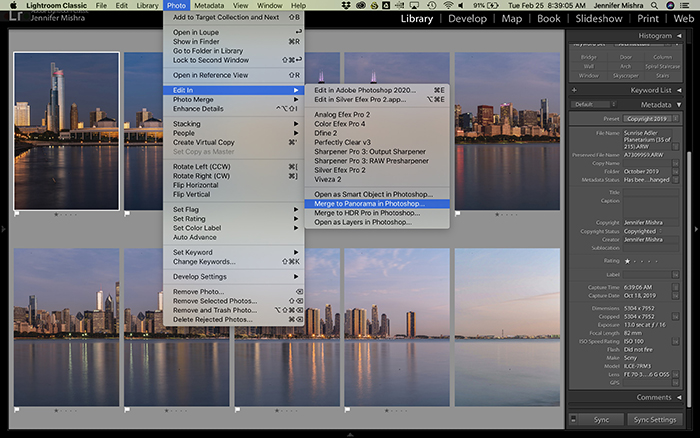
Se os seus ficheiros já estiverem no Photoshop, seleccione a lista de ficheiros e depois AUTOMATE. Clique no FOTOMERGE.,
Isto irá abrir a janela de Fotomerge.
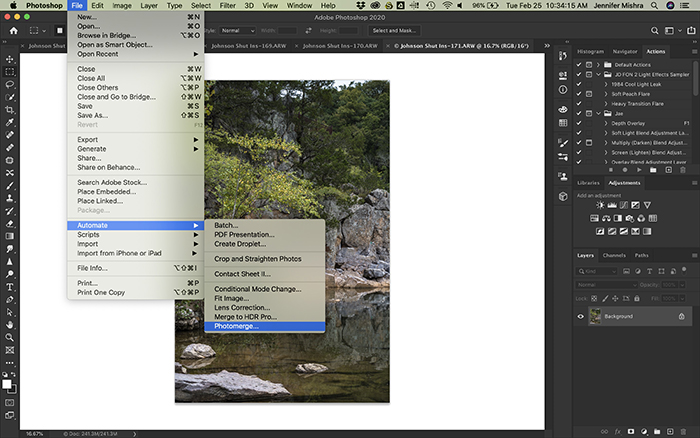
Step 3 – Seleccione Opções panorâmicas
tem algumas opções na janela de Fotomerge.
Se os únicos arquivos que você tem abertos no Photoshop são aqueles que você deseja juntar, em seguida, selecione Adicionar arquivos abertos. Se você abriu os arquivos do Lightroom, os arquivos individuais já devem ser listados.,
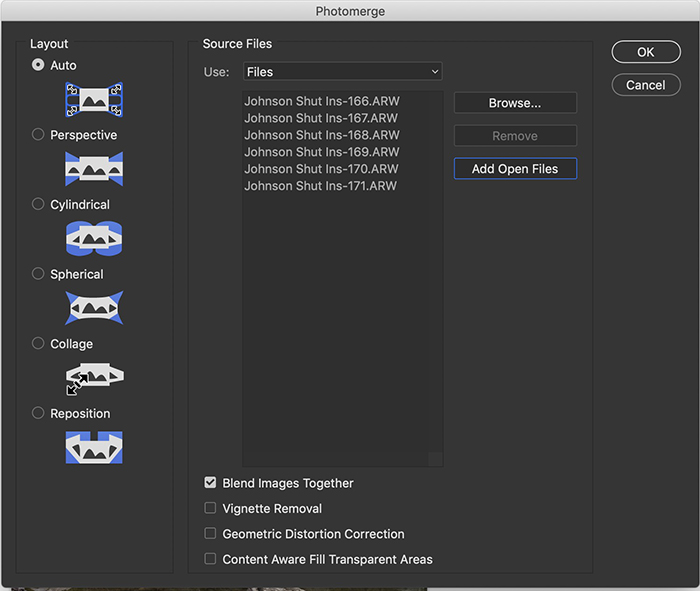
você tem algumas opções de disposição na coluna da esquerda e algumas opções no fundo.
comece sempre com a opção de disposição automática à esquerda. Photoshop é geralmente bom em descobrir como coser as imagens juntos. Se você não gosta do resultado, tente as outras opções de layout.
- A perspectiva usa a imagem central como referência e se encaixa em todas as outras imagens ao redor desta.,
- Cilíndrico tenta reduzir a forma comum de “laço” de panoramas grandes.
- esférico cria panoramas de 360 graus. Pode reduzir a distorção em outros tipos de panoramas.
- colagem alinha as imagens e pode rodar ou escalar as imagens para encaixar.reposicionar alinha as imagens, mas não as distorce ou reformula para criar o panorama.
as opções de disposição podem ser semelhantes, especialmente se a sua máquina fotográfica estava nivelada quando tirou as imagens dos componentes.,
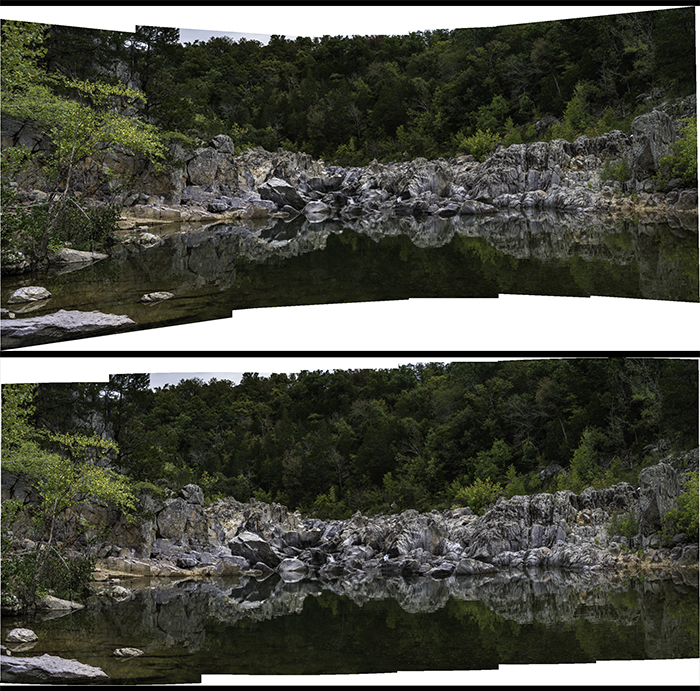
as caixas de controlo na parte inferior da janela de Fotomerge permitem-lhe ajustar o panorama.
Por omissão, a opção ao lado de “misturar imagens em conjunto” está assinalada. Deixo-o verificado. Photoshop geralmente faz boas decisões sobre como misturar as imagens.,
não assinalo a opção “remoção de vinhetas”, mas fá-lo se estiver a usar uma lente que sabe que cria uma vinheta em torno de cada imagem.
I also don’t check the “Geometric Distortion Correction” box. Eu aplico uma correção de distorção no Lightroom como parte do meu pré-definido de importação. Se não aplicou a correcção de distorção, considere assinalar esta opção.por vezes, assinalo a opção “conteúdo ciente preencher áreas transparentes”. O Photoshop irá preencher áreas em branco ao redor do panorama. Photoshop é geralmente bom sobre a seleção de conteúdo para usar como preenchimento., Mas deixe esta caixa desligada se você não quer Photoshop para adicionar conteúdo ou se o Photoshop não está adivinhando bem.

quando estiver pronto, carregue em OK.
Passo 4-Espere pelo Photoshop para criar Panorama
Photoshop irá olhar para as imagens individuais e encontrar sobreposições., Então o programa irá criar um novo arquivo. As partes retiradas de cada imagem aparecerão como camadas individuais neste novo arquivo.
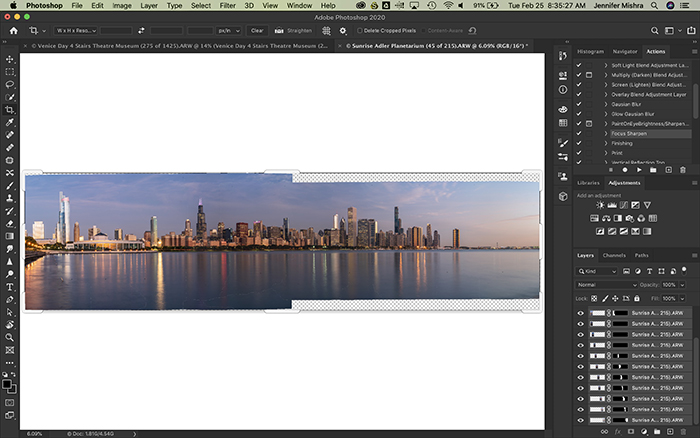
demora algum tempo para o Photoshop criar um panorama., A quantidade de tempo depende de:
- quantas fotos você está costurando
- quantas caixas de seleção que você selecionou na Photomerge janela
- O poder de processamento do seu computador.Faça uma pausa. Vai buscar café. Faz alguma coisa de chave.
Passo 5-Salve e edite suas imagens panorâmicas
Uma vez que o Photoshop cria uma nova imagem panorama, você pode iniciar o pós-processamento. Primeiro, juntar as camadas. Isso lhe dá uma imagem limpa para trabalhar com.
Se você não pediu ao Photoshop para preencher o conteúdo ciente, Você teria algum espaço em branco em torno da imagem., Preencha o espaço com a ferramenta clone ou patch, ou recorte-se para remover o espaço em branco.
Agora, você está pronto para iniciar o pós-processamento da imagem. Você pode fazer isso no Photoshop ou importar a imagem de volta para o Lightroom.
eu salvo o arquivo panorama como um tiff e importá-lo para o meu catálogo Lightroom. Se meu arquivo é muito grande para salvar, eu tenho a opção de descartar camadas e salvar uma cópia quando eu salvar como um arquivo tiff. Esta é uma maneira de reduzir o tamanho do arquivo.,

Fisheye effect created in Photoshop using a 4-image panorama and various distortion tools. As minhas configurações eram 1/30 de segundo em F8. 0, ISO800. Conclusion
Creating a panoramic picture in Photoshop is easy.
a parte mais difícil é criar imagens que vão costurar perfeitamente juntos para um panorama bem sucedido. Lembre-se de manter o seu nível de câmera e configurações iguais entre as imagens. Sobrepor imagens em cerca de 40%.,
Abra suas imagens no Photoshop e selecione File-Automate-Photomerge.
Photoshop lhe dará algumas opções. Eu geralmente começo com a opção de disposição automática e pedir Photoshop para misturar as imagens.uma vez que o Photoshop cria a imagem panorâmica, eu fundo as camadas. Depois comecei a processar a minha nova criação panorâmica.